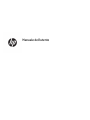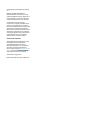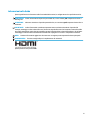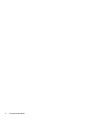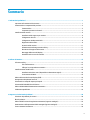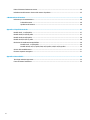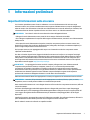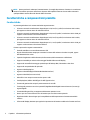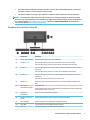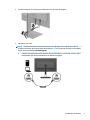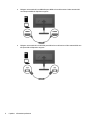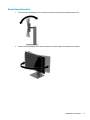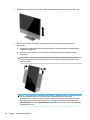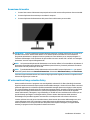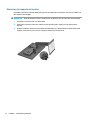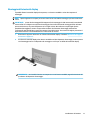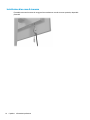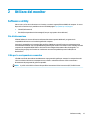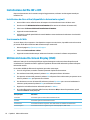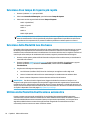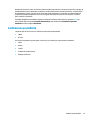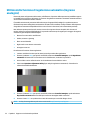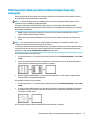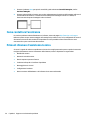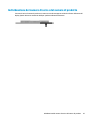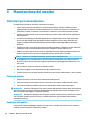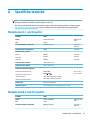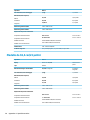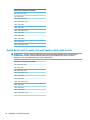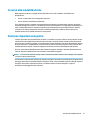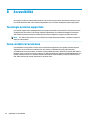Manuale dell'utente

© Copyright 2017 HP Development Company,
L.P.
HDMI, il Logo HDMI e High-Denition
Multimedia Interface sono marchi o marchi
registrati di HDMI Licensing LLC. Windows è un
marchio registrato o un marchio di Microsoft
Corporation negli Stati Uniti e/o in altri paesi.
Le informazioni contenute in questo
documento sono soggette a modiche senza
preavviso. Le sole garanzie per i prodotti e i
servizi HP sono denite nelle norme esplicite di
garanzia che accompagnano tali prodotti e
servizi. Nulla di quanto contenuto nel presente
documento va interpretato come costituente
una garanzia aggiuntiva. HP non sarà ritenuta
responsabile di errori tecnici o editoriali o
omissioni rilevati in questo documento.
Avviso relativo al prodotto
Questa guida descrive caratteristiche comuni
alla maggior parte dei modelli. Alcune
caratteristiche potrebbero non essere
disponibili nel prodotto in uso. Per accedere
alla versione più recente della guida per
l'utente, visitare la pagina http://www.hp.com/
support. Selezionare Trova il tuo prodotto,
quindi seguire le istruzioni visualizzate.
Prima edizione: maggio 2017
Numero di parte del documento: 928357-061

Informazioni sulla Guida
Questa guida fornisce informazioni sulle funzionalità del monitor, la congurazione e le speciche tecniche.
AVVERTENZA! Indica una situazione di pericolo potenziale che, se non evitata, può comportare la morte o
lesioni gravi.
ATTENZIONE: Indica una situazione di pericolo potenziale che, se non evitata, può comportare lesioni lievi o
moderate.
IMPORTANTE: Indica informazioni considerate importanti ma non relative a situazioni di pericolo (ad
esempio, messaggi correlati a danni alle cose). Un avviso segnala all'utente che la mancata osservanza della
procedura esattamente come descritta potrebbe causare la perdita di dati o danni all'hardware o al software.
il messaggio contiene inoltre informazioni essenziali utili a spiegare un concetto o completare un'attività.
NOTA: Contiene informazioni aggiuntive che rimarcano o integrano punti importanti del testo principale.
SUGGERIMENTO: Fornisce consigli utili per il completamento di un'attività.
Questo prodotto incorpora la HDMI.
iii

iv Informazioni sulla Guida

Sommario
1 Informazioni preliminari ................................................................................................................................ 1
Importanti informazioni sulla sicurezza ............................................................................................................... 1
Caratteristiche e componenti del prodotto ........................................................................................................... 2
Caratteristiche ..................................................................................................................................... 2
Componenti posteriori e laterali ......................................................................................................... 3
Installazione del monitor ....................................................................................................................................... 4
Installazione del supporto per monitor .............................................................................................. 4
Collegamento dei cavi ......................................................................................................................... 4
Collegamento dei dispositivi USB ........................................................................................................ 8
Regolazione del monitor ..................................................................................................................... 9
Accensione del monitor ..................................................................................................................... 11
HP watermark and image retention Policy ....................................................................................... 11
Rimozione del supporto del monitor ................................................................................................ 12
Montaggio della testa del display ..................................................................................................... 13
Installazione di un cavo di sicurezza ................................................................................................. 14
2 Utilizzo del monitor ..................................................................................................................................... 15
Software e utility ................................................................................................................................................. 15
File di informazione ........................................................................................................................... 15
Il le per la corrispondenza cromatica .............................................................................................. 15
Installazione dei le INF e ICM ............................................................................................................................. 16
Installazione da disco ottico (disponibile in determinate regioni) ................................................... 16
Scaricamento dal Web ....................................................................................................................... 16
Utilizzo del menu On-Screen Display (OSD) ........................................................................................................ 16
Assegnazione dei pulsanti funzione ................................................................................................................... 17
Selezione di un tempo di risposta più rapido ...................................................................................................... 18
Selezione della Modalità luce blu bassa .............................................................................................................. 18
Utilizzo della Modalità disattivazione automatica .............................................................................................. 18
Calibrazione predenita ...................................................................................................................................... 19
3 Supporto e risoluzione dei problemi .............................................................................................................. 20
Soluzione dei problemi più comuni ..................................................................................................................... 20
Blocchi pulsanti .................................................................................................................................................... 21
Utilizzo della funzione di regolazione automatica (ingresso analogico) ............................................................ 22
Ottimizzazione delle prestazioni delle immagini (ingresso analogico) .............................................................. 23
Come contattare l'assistenza .............................................................................................................................. 24
v

Prima di chiamare l’assistenza tecnica ................................................................................................................ 24
Individuazione del numero di serie e del numero di prodotto ............................................................................ 25
4 Manutenzione del monitor ............................................................................................................................ 26
Indicazioni per la manutenzione ......................................................................................................................... 26
Pulizia del monitor ............................................................................................................................ 26
Spedizione del monitor ..................................................................................................................... 26
Appendice A Speciche tecniche ...................................................................................................................... 27
Modello da 61,1 cm/24 pollici ............................................................................................................................. 27
Modello da 60,5 cm/23,8 pollici .......................................................................................................................... 27
Modello da 58,4 cm/23 pollici ............................................................................................................................. 28
Modello da 54,6 cm/21,5 pollici .......................................................................................................................... 29
Risoluzioni di visualizzazione predenite ........................................................................................................... 29
Modello da 61,1 cm/24 pollici ........................................................................................................... 29
Modelli da 54,6 cm/21,5 pollici, 58,4 cm/23 pollici, e 60,5 cm/23,8 pollici .................................... 30
Accesso alle modalità utente ............................................................................................................................... 31
Funzione risparmio energetico ............................................................................................................................ 31
Appendice B Accessibilità ................................................................................................................................ 32
Tecnologie assistive supportate .......................................................................................................................... 32
Come contattare l'assistenza .............................................................................................................................. 32
vi

1 Informazioni preliminari
Importanti informazioni sulla sicurezza
Con il monitor potrebbero essere forniti un adattatore e un cavo di alimentazione CA. Nel caso venga
utilizzato un altro cavo, utilizzare esclusivamente una sorgente di alimentazione e un tipo di collegamento
adatti al monitor. Per informazioni sul set del cavo di alimentazione corretto da utilizzare per il monitor, fare
riferimento all'
Avviso relativo al prodotto fornito con il disco ottico o con il kit di documentazione.
AVVERTENZA! Per ridurre il rischio di scosse elettriche o danni all'apparecchiatura:
• Collegare il cavo di alimentazione a una presa CA che sia sempre facilmente accessibile.
• Per scollegare completamente il computer dalla sorgente di alimentazione, staccare il cavo di alimentazione
dalla presa CA.
• Se la spina del cavo di alimentazione è tripolare, inserirla in una presa tripolare con messa a terra. Non
disattivare il contatto di terra del cavo di alimentazione (collegando, ad esempio, un adattatore bipolare), in
quanto svolge un'importante funzione di sicurezza.
Per la propria sicurezza, non appoggiare nulla sopra i cavi. Sistemarli in modo che non possano essere
calpestati accidentalmente.
Per ridurre il rischio di gravi lesioni, leggere la Guida alla sicurezza e al comfort. in cui vengono forniti agli
utenti di computer alcuni importanti suggerimenti sulla organizzazione ottimale della postazione di lavoro,
sulla postura e sulle abitudini di lavoro corrette da adottare, La Guida alla sicurezza e al comfort fornisce
anche importanti informazioni sulla sicurezza elettrica e meccanica. La Guida alla sicurezza e al comfort è
disponibile in rete alla pagina http://www.hp.com/ergo.
IMPORTANTE: Per proteggere il monitor nonché il computer, collegare tutti i cavi di alimentazione di
computer e altre periferiche (monitor, stampante, scanner, ecc.) a un sistema di protezione dalle
sovratensioni, ad esempio una ciabatta con fusibile o un gruppo di continuità. Non tutte le ciabatte di
alimentazione forniscono protezione contro gli sbalzi di tensione; le ciabatte devono essere specicamente
etichettate come dotate di questa funzione. Utilizzare una presa multipla con garanzia del rispettivo
produttore di sostituzione dell'apparecchiatura in caso di danno da sovratensione.
Utilizzare attrezzature di dimensioni appropriate e corrette per supportare correttamente il monitor LCD HP.
AVVERTENZA! I monitor LCD posizionati in modo inappropriato su credenze, librerie, ripiani, scrivanie,
altoparlanti, casse o carrelli possono ribaltarsi e causare lesioni personali.
Usare cautela nell'orientare tutti i cavi collegati al monitor LCD in modo che non possano essere tirati, aerrati
o siano di inciampo.
Vericare che l'amperaggio totale delle apparecchiature collegate alla presa CA non superi l'amperaggio
corrente della presa, e che l'amperaggio totale delle apparecchiature collegate al cavo non superi quello del
cavo. Leggere la targhetta relativa all'alimentazione per determinare l'amperaggio (AMP o A) dei singoli
dispositivi.
Installare il monitor in prossimità di una presa CA facilmente accessibile. Per scollegare il monitor, aerrare la
spina saldamente ed estrarla dalla presa CA. Non scollegare il monitor tirando il cavo.
Non far cadere il monitor né collocarlo su superci instabili.
Importanti informazioni sulla sicurezza 1

NOTA: Questo prodotto è adatto per l'intrattenimento. Si consiglia di posizionare il monitor in un ambiente
luminoso controllato per evitare interferenze da parte delle superci luminose e lucenti nelle vicinanze le
quali potrebbero causare riessi di disturbo della schermata.
Caratteristiche e componenti del prodotto
Caratteristiche
La presente guida descrive le caratteristiche dei seguenti monitor:
●
Schermo con area di visualizzazione diagonale pari a 54,6 cm (21,5 pollici) e risoluzione 1920 x 1080,
più supporto a schermo intero di risoluzioni inferiori
●
Schermo con area di visualizzazione diagonale pari a 58,4 cm (23 pollici) e risoluzione 1920 x 1080, più
supporto a schermo intero di risoluzioni inferiori
●
Schermo con area di visualizzazione diagonale pari a 60,5 cm (23,8 pollici) e risoluzione 1920 x 1080,
più supporto a schermo intero di risoluzioni inferiori
●
Schermo con area di visualizzazione diagonale pari a 61,1 cm (24 pollici) e risoluzione 1920 x 1200, più
supporto a schermo intero di risoluzioni inferiori
Il monitor presenta le seguenti caratteristiche:
●
Pannello antiriesso con retroilluminazione a LED
●
Angolo di visualizzazione ampio per consentire la visione dello schermo da seduti o in piedi, oppure
lateralmente da lato a lato
●
Capacità di regolazione dell'inclinazione, della rotazione, dell'orientamento e dell'altezza
●
Supporto rimovibile per soluzioni di montaggio essibili della testa del display
●
Supporto di una staa di montaggio opzionale per HP Desktop Mini, Chromebox o thin client
●
Supporto di una speakerbar HP opzionale
●
Ingresso video DisplayPort
●
Ingresso video HDMI (High-Denition Multimedia Interface)
●
Ingresso video VGA (cavo non incluso)
●
Hub USB 3.0 con una porta a monte e due porte a valle
●
Cavi DisplayPort, HDMI e da USB Type-B a USB Type-A inclusi
●
Funzione di gestione dei cavi per il posizionamento di cavi e li
●
Tecnologia di protezione contro la copia HDCP (High Bandwidth Digital Content Protection) su tutti gli
ingressi digitali
●
Funzionalità Plug and Play, se supportata dal sistema operativo in uso
●
Attacco per cavo di sicurezza sul retro del monitor per cavo di sicurezza opzionale
●
Regolazioni OSD in diverse lingue per la semplicazione dell'impostazione e l'ottimizzazione dello
schermo
●
Software HP Display Assistant per regolare le impostazioni del monitor e abilitare le funzioni anti furto
2 Capitolo 1 Informazioni preliminari

●
Disco del software e della documentazione fornito con il monitor in determinate regioni, contenente i
driver per il monitor e la documentazione del prodotto
●
Funzione di risparmio energetico per soddisfare i requisiti in materia di ridotto consumo energetico
NOTA: Per informazioni sulla sicurezza e sulle normative, fare riferimento agli Avvisi relativi al prodotto
forniti con il kit di documentazione. Per individuare gli aggiornamenti della guida per l'utente del prodotto in
uso, visitare la pagina http://www.hp.com/support. Selezionare Trova il tuo prodotto, quindi seguire le
istruzioni visualizzate.
Componenti posteriori e laterali
Componente Descrizione
(1) Pulsante di alimentazione Consente lo spegnimento o l'accensione del monitor.
(2) Pulsante Back/Exit Se il menu OSD è aperto, premere per tornare indietro o per uscire dal menu OSD.
Se il menu OSD è chiuso, premere per passare alla porta di ingresso attiva successiva.
(3) Pulsante Più Se il menu OSD è aperto, premere per spostarsi in avanti nel menu OSD e aumentare i livelli di
regolazione.
Se il menu OSD è chiuso, premere per accedere al menu Modalità di visualizzazione.
(4) Pulsante Meno Se il menu OSD è aperto, premere per spostarsi all'indietro nel menu OSD e ridurre i livelli di
regolazione.
Se il menu OSD è chiuso, premere per aprire il menu Colore.
(5) Pulsante Menu Premere per aprire il menu OSD, selezionare una voce del menu dall'OSD o chiudere il menu
OSD.
(6) Interruttore di
alimentazione principale
Spegne il monitor.
Portando l'interruttore in posizione di disattivazione verrà mantenuto lo stato di alimentazione
minimo quando il monitor non è in uso.
(7) Connettore di
alimentazione
Collega il cavo di alimentazione CA al monitor.
(8) Pulsante di rilascio del
monitor
Consente di disinnestare il supporto del monitor dalla testa del display.
(9) Porta DisplayPort Consente di collegare il cavo DisplayPort al dispositivo sorgente.
(10) Porta HDMI Consente di collegare il cavo HDMI al dispositivo sorgente.
(11) Porta VGA Consente di collegare un cavo VGA al dispositivo sorgente.
Caratteristiche e componenti del prodotto 3

Componente Descrizione
(12) Porta USB Type-B 3.0 Consente di collegare il cavo hub USB al dispositivo sorgente.
(13) Attacco per cavo di
sicurezza
Consente di collegare un cavo di sicurezza opzionale.
(14) Porte USB 3.0 Type-A (2) Consente di collegare dispositivi USB.
Installazione del monitor
Installazione del supporto per monitor
IMPORTANTE: Non toccare la supercie dello schermo a cristalli liquidi. La pressione sul pannello potrebbe
comportare diormità dei colori o cattivo orientamento dei cristalli liquidi. In tal caso lo schermo potrebbe
non ritornare alle condizioni normali.
1. Posizionare il monitor rivolto verso il basso su una supercie piana, coperta con un panno pulito e
asciutto.
2. Far scorrere le linguette sulla parte superiore della staa di montaggio del supporto negli slot sulla
testa del display (1), quindi spingere la parte inferiore della staa verso il basso (2). Si sentirà uno scatto
quando il supporto si inserirà correttamente. Accertarsi che il supporto sia correttamente ssato alla
testa del display prima dell'uso.
Collegamento dei cavi
NOTA: Il monitor viene fornito con determinati cavi. Non tutti i cavi mostrati in questa sezione sono forniti in
dotazione con il monitor.
1. Ubicare il monitor vicino al computer in una posizione adatta e ben ventilata.
4 Capitolo 1 Informazioni preliminari

2. Prima di collegare i cavi, farli passare nell'apposito foro al centro del supporto.
3. Collegare il cavo video.
NOTA: Il monitor determina automaticamente quali sono gli ingressi con segnali video validi. È
possibile selezionare gli ingressi premendo il pulsante Menu per accedere al menu On-Screen Display
(OSD), quindi selezionando Controllo ingressi.
●
Collegare un'estremità del cavo DisplayPort alla porta DisplayPort sul retro del monitor e l'altra
estremità del cavo alla porta DisplayPort sul dispositivo sorgente.
Installazione del monitor 5

●
Collegare un'estremità del cavo HDMI alla porta HDMI sul retro del monitor e l'altra estremità del
cavo alla porta HDMI sul dispositivo sorgente.
●
Collegare un'estremità del cavo VGA alla porta VGA sul retro del monitor e l'altra estremità del cavo
alla porta VGA sul dispositivo sorgente.
6 Capitolo 1 Informazioni preliminari

4. Collegare il connettore Type-B del cavo USB a monte alla porta USB a monte sul retro del monitor.
Collegare quindi il connettore Type-A del cavo alla porta USB a valle sul dispositivo sorgente.
5. Collegare un'estremità del cavo di alimentazione al connettore di alimentazione sul retro del monitor e
l'altra estremità a una presa CA provvista di terminale di messa a terra.
AVVERTENZA! Per ridurre il rischio di scosse elettriche o danni all'apparecchiatura:
Non disattivare il collegamento a terra del cavo di alimentazione. Il terminale di messa a terra svolge
un'importante funzione di sicurezza.
Collegare il cavo di alimentazione a una presa CA (provvista del terminale di messa a terra) facilmente
accessibile in ogni momento.
Per scollegare completamente l'apparecchiatura dalla sorgente di alimentazione, staccare il cavo di
alimentazione dalla presa CA.
Per la propria sicurezza, non appoggiare nulla sopra i cavi. Sistemarli in modo che non possano essere
calpestati accidentalmente. Non tirare i cavi. Per staccare il cavo di alimentazione dalla presa CA,
aerrarlo per la spina.
Installazione del monitor 7

Collegamento dei dispositivi USB
Sul retro del monitor si trova una porta a monte USB Type-B. Sul lato del monitor ci sono invece due porte
USB Type-A.
NOTA: per abilitare le porte USB a valle del monitor, è necessario collegare il cavo USB a monte dal
dispositivo sorgente al monitor.
8 Capitolo 1 Informazioni preliminari

Regolazione del monitor
1. Inclinare la testa del display in avanti o indietro per posizionarla ad un livello ottimale per gli occhi.
2. Ruotare la testa del display verso sinistra o destra per ottenere l'angolo di visualizzazione ottimale.
Installazione del monitor 9

3. Regolare la testa del display verso l'alto o il basso per posizionarla ad un livello ottimale per gli occhi.
4. Ruotare il monitor dall'orientamento orizzontale a quello verticale per adattarlo alla propria
applicazione.
a. Regolare il monitor nella posizione di massima altezza e inclinarlo all'indietro nella posizione di
inclinazione completa (1).
b. Ruotare il monitor in senso orario o antiorario di 90° dall'orientamento orizzontale a quello
verticale (2).
IMPORTANTE: Se il monitor non è in posizione di piena altezza e inclinazione totale quando è
ruotato, l'angolo in basso a destra del monitor entra in contatto con la base e potrebbe causare
danni al monitor.
NOTA: Per visualizzare le informazioni sullo schermo in modalità verticale, è possibile installare il
software HP Display Assistant contenuto nel disco multimediale del software e della
documentazione. La posizione del menu OSD può essere anche ruotata nella modalità verticale.
Per ruotare il menu OSD, premere il pulsante Menu per aprire il menu OSD, quindi selezionare
Controllo Menu. Selezionare Rotazione Menu, quindi selezionare la voce di rotazione appropriata
all'applicazione in uso.
10 Capitolo 1 Informazioni preliminari

Accensione del monitor
1. Portare l'interruttore di alimentazione principale sul retro del monitor nella posizione di accensione ON.
2. Premere il pulsante di accensione per accendere il computer.
3. Premere il pulsante di alimentazione sulla parte inferiore del monitor per accenderlo.
IMPORTANTE: Se viene visualizzata la stessa immagine statica per un tempo consecutivo di 12 o più ore, è
possibile che il monitor subisca danni da burn-in. Per evitare questo inconveniente occorre attivare un
programma salvaschermo o spegnere il monitor quando non viene utilizzato per un tempo prolungato. La
ritenzione dell'immagine è una condizione che può vericarsi su tutti i monitor LCD. I monitor con "immagine
persistente" non sono coperti dalla garanzia HP.
NOTA: Se la pressione del pulsante di alimentazione non ha alcun eetto, la funzione Blocco del pulsante di
alimentazione potrebbe essere abilitata. Per disabilitare questa funzione, premere il pulsante di accensione
del monitor e tenerlo premuto per 10 secondi.
NOTA: È possibile disabilitare il LED di alimentazione nel menu OSD. Premere il pulsante Menu per aprire il
menu OSD, quindi selezionare Controllo alimentazione. Selezionare LED alimentazione, quindi Disattivato.
Il monitor esegue automaticamente una scansione degli ingressi del segnale per trovare un ingresso attivo e
utilizza tale ingresso per lo schermo.
HP watermark and image retention Policy
Questo modello di monitor è progettato con tecnologia dello schermo IPS (In-Plane Switching) che assicura
angoli di visuale estremamente ampi e qualità avanzata delle immagini. I monitor IPS sono adatti a una vasta
gamma di applicazioni che richiedono qualità avanzata delle immagini. Questa tecnologia per schermi piatti
non è tuttavia adatta alle applicazioni che visualizzano immagini statiche, immobili o sse per lunghi periodi
di tempo senza l'impiego di salvaschermo. Questi tipi di applicazioni possono includere la sorveglianza
tramite videocamera, i videogame, i logo di marketing e i modelli che sono visualizzati sullo schermo per un
periodo di tempo prolungato. Le immagini statiche possono causare danni derivanti dalla ritenzione
dell'immagine che potrebbero apparire come macchie o sovraimpressioni sullo schermo del monitor.
I monitor utilizzati 24 ore al giorno che evidenziassero danni causati da ritenzione dell'immagine non sono
coperti dalla garanzia HP. Per evitare danni causati dalla ritenzione dell'immagine, spegnere sempre il
monitor quando non è in uso oppure utilizzare l'impostazione di risparmio energetico, se supportata dal
sistema, per spegnere lo schermo quando il sistema non è attivo.
Installazione del monitor 11

Rimozione del supporto del monitor
È possibile rimuovere la testa del display dal supporto per installarla su una parete, un braccio snodabile o un
altro impianto di montaggio.
IMPORTANTE: Prima di smontare il monitor vericare che sia spento e che tutti i cavi siano stati scollegati.
1. Scollegare e rimuovere tutti i cavi dal monitor.
2. Posizionare il monitor rivolto verso il basso su una supercie piana, coperta con un panno pulito e
asciutto.
3. Premere il pulsante di rilascio sul retro della testa del display (1), quindi sollevare la parte inferiore del
supporto verso l'alto (2) e far scorrere il supporto indietro (3) per rimuoverlo.
12 Capitolo 1 Informazioni preliminari

Montaggio della testa del display
È possibile ssare la testa del display ad una parete, a un braccio snodabile o ad un altro impianto di
montaggio.
NOTA: Questo apparato è concepito per essere sostenuto da una staa di montaggio a parete certicata UL
o CSA.
IMPORTANTE: questo kit di montaggio VESA supporta fori di montaggio da 100 mm secondo lo standard di
settore VESA. Per collegare una soluzione di montaggio di terzi alla soluzione di montaggio VESA, utilizzare
quattro viti da 4 mm, con passo di lettatura 0,7 e lunghe 10 mm. Non utilizzare viti più lunghe perché
potrebbero danneggiare il monitor. È importante vericare che il sistema di montaggio utilizzato sia
conforme allo standard VESA e in grado di sostenere il peso del monitor. Per ottenere le migliori prestazioni è
importante utilizzare i cavi di alimentazione e video forniti col monitor.
1. Rimuovere il supporto del monitor se è ssato alla testa del display. Consultare Rimozione del supporto
del monitor a pagina 12.
2. Per ssare la testa del display ad un braccio snodabile o ad altri dispositivi di montaggio, inserire quattro
viti di montaggio nei fori sul dispositivo di montaggio e nei fori per viti VESA sulla testa del display.
IMPORTANTE: se si installa il monitor su una parete o su un braccio snodabile, seguire le istruzioni del
produttore del dispositivo di montaggio.
Installazione del monitor 13

Installazione di un cavo di sicurezza
È possibile assicurare il monitor ad un oggetto sso mediante un cavo di sicurezza opzionale, disponibile
presso HP.
14 Capitolo 1 Informazioni preliminari
La pagina si sta caricando...
La pagina si sta caricando...
La pagina si sta caricando...
La pagina si sta caricando...
La pagina si sta caricando...
La pagina si sta caricando...
La pagina si sta caricando...
La pagina si sta caricando...
La pagina si sta caricando...
La pagina si sta caricando...
La pagina si sta caricando...
La pagina si sta caricando...
La pagina si sta caricando...
La pagina si sta caricando...
La pagina si sta caricando...
La pagina si sta caricando...
La pagina si sta caricando...
La pagina si sta caricando...
-
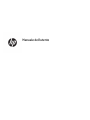 1
1
-
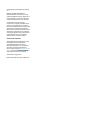 2
2
-
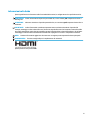 3
3
-
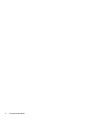 4
4
-
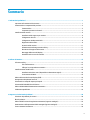 5
5
-
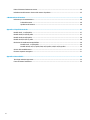 6
6
-
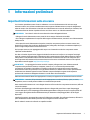 7
7
-
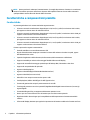 8
8
-
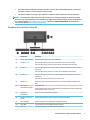 9
9
-
 10
10
-
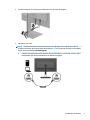 11
11
-
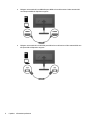 12
12
-
 13
13
-
 14
14
-
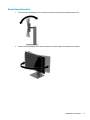 15
15
-
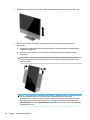 16
16
-
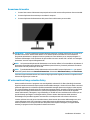 17
17
-
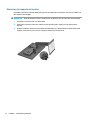 18
18
-
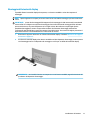 19
19
-
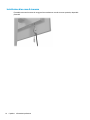 20
20
-
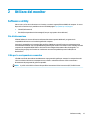 21
21
-
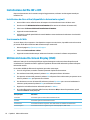 22
22
-
 23
23
-
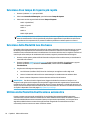 24
24
-
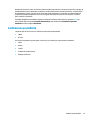 25
25
-
 26
26
-
 27
27
-
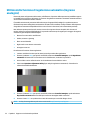 28
28
-
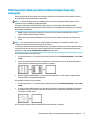 29
29
-
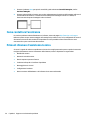 30
30
-
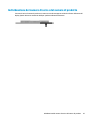 31
31
-
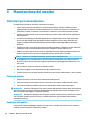 32
32
-
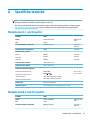 33
33
-
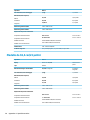 34
34
-
 35
35
-
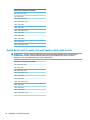 36
36
-
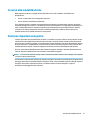 37
37
-
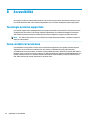 38
38
HP Z23n G2 23-inch Display Manuale utente
- Tipo
- Manuale utente
- Questo manuale è adatto anche per
Documenti correlati
-
HP ProDisplay P203 20-inch Monitor Manuale utente
-
HP Value 27-inch Displays Manuale del proprietario
-
HP N240h 23.8-inch Monitor Manuale utente
-
HP Z24n G2 24-inch Display Manuale del proprietario
-
HP VH22 22-inch Class Monitor Manuale utente
-
HP EliteDisplay E243i 24-inch Monitor Manuale del proprietario
-
HP Z22n 21.5-inch IPS Display Manuale utente
-
HP EliteDisplay E272q 27-inch QHD Monitor Manuale utente
-
HP EliteDisplay E240c 23.8-inch Video Conferencing Monitor Guida utente
-
HP EliteDisplay E230t 23-inch Touch Monitor Manuale utente